8.3.7 组合ISDX曲线
2025年10月13日
8.3.7 组合ISDX曲线
如果两条ISDX曲线首尾相连,则可选择其中任一条ISDX曲线进行“组合”操作,也就是在公共端点处将两条ISDX曲线合并为一条ISDX曲线。操作方法如下:
Step1.设置工作目录和打开文件。先将工作目录设置至D:\creo2.2\work\ch08\ch08.03,然后打开文件edit_combine.prt。
Step2.编辑定义模型树中的造型特征,进入ISDX环境。
Step3.进入ISDX环境后,单击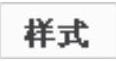 功能选项卡
功能选项卡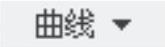 区域中的“曲线编辑”按钮
区域中的“曲线编辑”按钮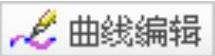 ,然后选取图8.3.54所示的ISDX曲线2。
,然后选取图8.3.54所示的ISDX曲线2。
Step4.选取图8.3.55所示的ISDX曲线的公共端点,然后右击,系统弹出图8.3.56所示的快捷菜单。
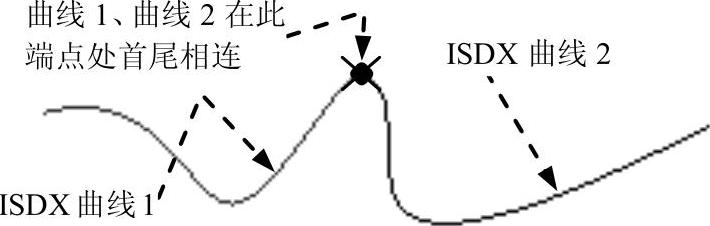
图8.3.54 单击ISDX曲线2
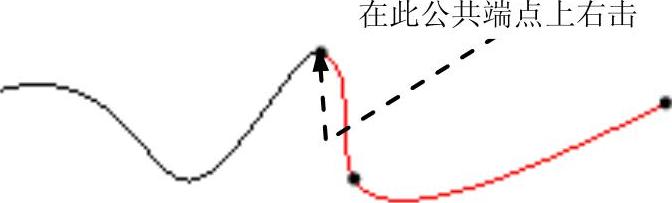
图8.3.55 右击公共端点
Step5.在图8.3.56所示的快捷菜单中,选择 命令,则ISDX曲线1、曲线2在此端点处合并为一条ISDX曲线,如图8.3.57所示。
命令,则ISDX曲线1、曲线2在此端点处合并为一条ISDX曲线,如图8.3.57所示。
说明:在选中图8.3.55所示的“点”后,通过右击有时会出现图8.3.58所示的快捷菜单,但其结果都是一样的。

图8.3.56 快捷菜单
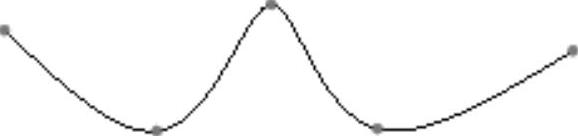
图8.3.57 组合ISDX曲线

图8.3.58 快捷菜单
